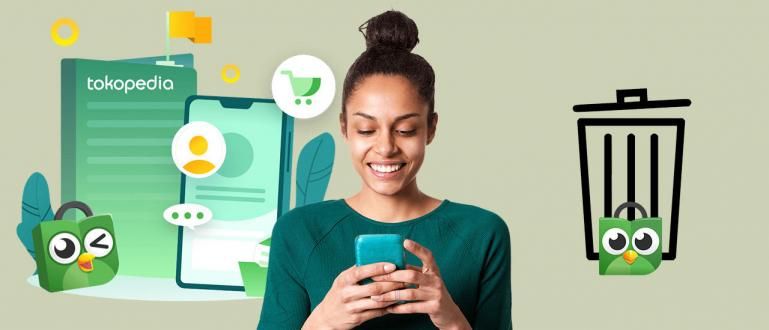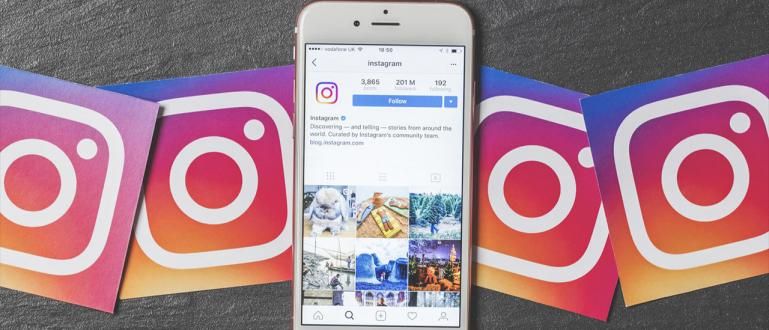Nežinote, kaip nustatyti tarpą programoje „Word“? Peržiūrėkite visą pamoką, kaip nustatyti tarpą tarp žodžių Word 2007–2016 toliau!
„Microsoft Word“ tapo programine įranga, kurią turi įvaldyti daugelis žmonių. Ši Microsoft sukurta programinė įranga plačiai naudojama tiek darbo, tiek akademiniame pasaulyje.
Vienas iš dalykų, į kurį reikia atsižvelgti rašant naudojant „Microsoft Word“, yra formatas. Kiekvienai užduočiai paprastai taikomas tam tikras formatas, ypač dideli tarpai.
„Microsoft Word“ iki šiol daug išplėtota. Daugelis funkcijų buvo pakeistos iš vienos versijos į kitą ir šių funkcijų naudojimas gali skirtis.
Todėl, kaip nustatyti tarpą „Word“, kuriuo Jaka dalijasi šį kartą, bus taikomos visos „Microsoft Word“ versijos, pradedant nuo Ms. Word 2007–2016.
Norite sužinoti, kaip nustatyti tarpus naudojant „Microsoft Word 2007“? Čia yra daugiau informacijos.
Kaip nustatyti tarpus „Microsoft Word 2007“.
 Nuotraukos šaltinis: Kaip nustatyti tarpą programoje Word.
Nuotraukos šaltinis: Kaip nustatyti tarpą programoje Word. Pirmasis metodas, kurį aptaria ApkVenue, yra tai, kaip koreguoti tarpą programoje Microsoft Word 2007. Nors ji klasifikuojama kaip sena programinė įranga, Ms. Office 2007 kol kas dar daug.
Funkcijos, kurios taip pat yra „Microsoft Office 2007“. tai gana baigta, ir dėl to žmonės vis tiek jaučiasi pakankamai naudoti šią programinę įrangą.
Tada kaip nustatyti tarpą Word 2007? Štai visi žingsniai.
- Blokuoti visą tekstą, kuris buvo įvestas naudojant pelę arba Ctrl + A.
- Pagrindiniame meniu pasirinkite mažą piktogramą šalia meniu Pastraipos kad būtų atidarytas naujas langas.
- Tarpų meniu pasirinkite norimą tarpą, tada pasirinkite Gerai.
Paspaudus mygtuką Gerai, tekstas automatiškai pasikeis pagal anksčiau pasirinktą vietą.
Sėkmės bandant nustatyti tarpą programoje Microsoft Word 2007, taip, ir būtinai atidžiai atlikite kiekvieną veiksmą.

Nuotraukos šaltinis: Žvilgsnis į antrąjį žingsnį, kaip nustatyti tarpą programoje Word.

Vaizdo šaltinis: paskutinis vaizdas iš serijos, kaip nustatyti tarpą programoje Microsoft Word 2007.
Kaip nustatyti tarpą „Microsoft Word 2010“.
Tas pats ir su ponia. Word 2007, ponia vartotojai. Word 2010 Indonezijoje iki šiol vis dar yra gana daug.
Be funkcijų, kurios yra gana išsamios, Ms. Taip pat įtraukta „Office 2010“. lengvesni palyginti su aukščiau pateikta versija. Be to, dėl patogumo dažnai žmonės nenori pereiti prie kitos versijos.
Todėl Jaka pasidalins 2 būdai, kaip nustatyti tarpą „Microsoft Word 2010“. kurią galite praktikuoti. Veiksmai yra tokie.
Kaip pirmiausia nustatyti tarpą „Word 2010“.
- Blokuokite visus įrašus, kuriuos anksčiau padarėte pele arba komanda Ctrl + A.
- Pagrindiniame meniu pasirinkite tarpo piktogramą šalia pastraipos formatavimo, kad būtų rodomos galimos tarpų parinktys.
- Pasirinkite norimą vietos kiekį, o rašymo formatas atitiks pasirinktą tarpų modelį.

Nuotraukų šaltinis: antras žingsnis, kaip nustatyti tarpą programoje „Microsoft Word 2010“.

Nuotraukų šaltinis: pasirenkamo tarpo rodymas, kaip nustatyti atstumą programoje Word 2010.
Kaip nustatyti tarpus „Second Word 2010“.
- Blokuokite visus anksčiau paskelbtus įrašus.
- Pasirinkite mažą piktogramą šalia meniu teksto Pastraipos kad būtų atidarytas naujas nustatymų langas.
- Kai pasirodys naujas nustatymų langas, nustatykite vietos kiekį stulpelyje tarpai tarp eilučių meniu Tarpai.
- Paspauskite OK.

Nuotraukų šaltinis: antras žingsnis, kaip nustatyti tarpą programoje „Microsoft Word 2010“.

Nuotraukų šaltinis: paskutinio žingsnio, kaip nustatyti tarpą Ms. Word 2010.
Šiuos du būdus galite pasirinkti pagal savo skonį, nes abiejų funkcijos tikrai vienodos.
Tikiuosi, kad žinant, kaip pakoreguoti tarpą programoje „Word 2010“, jums nebus daugiau sunkumų nustatydami reikalingą dokumento formatą.
Kaip nustatyti tarpą programoje Word 2013
Kaip iš tikrųjų nustatyti tarpą „Microsoft Word 2013“. nelabai skiriasi su tais, kurie taikomi Ms Word 2007 ir 2010 m.
Yra du būdai, kuriuos galite pasirinkti pagal savo poreikius ir norus dėl šių dviejų būdų turi identiškas funkcijas.
Štai žingsniai, kuriuos turite atlikti norėdami pakeisti tarpų nustatymus Ms. Žodžiai.
Kaip pirmiausia nustatyti tarpą „Word 2013“.
- Prieš pasirinkdami esamas erdvės parinktis, užblokuokite visus įrašus, kuriuos padarėte.
- Pasirinkite tarpo piktogramą, esančią pastraipos formato piktogramos dešinėje.
- Pasirinkite norimą naudoti vietos kiekį.

Nuotraukų šaltinis: rodomas vietos kiekis, kaip nustatyti erdvę programoje Word 2013.
Kaip nustatyti tarpus „Second Word 2013“.
- Prieš keisdami erdvės dydį, užblokuokite visus anksčiau paskelbtus įrašus.
- Pasirinkite mažos rodyklės piktogramą, esančią meniu Pastraipos dešinėje, kad būtų rodomas naujas pasirinkimo langas.
- Stulpelyje pasirinkite norimą vietos kiekį Tarpai tarp eilučių.

Nuotraukos šaltinis: parinkčių lango rodymas, kaip nustatyti tarpą Ms. Word 2013.
Tai yra du būdai, kaip nustatyti tarpą programoje „Word 2014“, kuriuos galite praktikuoti norėdami pakeisti parašyto teksto formatą, kaip norite.
Kaip nustatyti tarpą programoje Word 2016
Paskutinis dalykas, kurį „ApkVenue“ bendrins, yra tai, kaip „Word 2016“ nustatyti tarpus. Kaip ir anksčiau, „ApkVenue“ bendrinamą metodą padarys jūsų dokumentas atrodo tvarkingas.
Yra du keliai ką galite padaryti norėdami nustatyti norimą tarpą Ms. Office 2016, ir šie du būdai taip pat atlieka tą pačią funkciją.
Štai veiksmai, kuriuos galite atlikti norėdami pakeisti tarpą Ms. Word 2016 pagal pageidavimą.
Kaip pirmiausia nustatyti tarpą „Word 2016“.
- Blokuokite visus anksčiau parašytus sakinius naudodami pelę arba Ctrl + A.
- Submeniu paspauskite tarpo piktogramą pastraipą šalia pastraipos formato piktogramos ir pasirinkite tinkamiausią tarpų dydį.

Nuotraukų šaltinis: pasirenkamų tarpų dydžių rodymas Word 2016 tarpuose.
Kaip nustatyti tarpus „Antras Word 2016“.
- Blokuokite visus anksčiau sukurtus įrašus, kad pakeistumėte tarpą tuose įrašuose.
- Spustelėkite šalia meniu esančią rodyklę Pastraipos kad būtų parodytas naujas pasirinkimo langas.
- Meniu Tarpai stulpelyje pasirinkite tinkamiausią erdvės dydį Tarpai tarp eilučių.
- Taip pat galite jį įvesti rankiniu būdu stulpelyje prieš ir Po to.


Nuotraukos šaltinis: paskutinis žingsnis nustatant tarpą programoje „Word 2016“.
Galite naudoti šiuos du būdus, norėdami pakoreguoti tarpus pagal viršininko, mokytojo ar dėstytojo pateiktas nuostatas.
Nors veiksmai šiek tiek skiriasi, galutinis šių dviejų metodų rezultatas bus visiškai toks pat kaip vienas kito.
Kaip nustatyti tarpus tarp žodžių programoje Word 2007, 2010, 2013 ir 2016
Be tarpų tarp eilučių, tarpai tarp žodžių Ms. Taip pat galite pertvarkyti „Word“. Galite sumažinti atstumą tarp rašomų žodžių arba padaryti juos artimesnius.
Šis tarpo tarp žodžių koregavimo būdas programoje „Word“ leidžia sukurti tvarkingesnį raštą pagal savo instrukcijas ar pageidavimus.
Štai žingsniai, kaip pakeisti tarpą tarp žodžių visose „Microsoft Word“ versijose.
Kaip programoje Word 2007 nustatyti tarpus tarp žodžių
„Word 2007“ tarpo tarp žodžių nustatymo būdas šiek tiek skiriasi nuo vėlesnių versijų dėl meniu koregavimų ir pan. Čia yra visi žingsniai.
- Spustelėkite šalia meniu esančią rodyklę Šriftai kad būtų parodytas naujas pasirinkimo langas.
- Atsidarius pasirinkimo langui, eikite į meniu Tarpai tarp simbolių.
- Keisti stulpelį tarpai su norimu dydžiu.
- Spustelėkite Gerai.

Nuotraukų šaltinis: pirmasis žingsnis, kaip nustatyti tarpą tarp žodžių programoje „Microsoft Word 2007“.

Nuotraukų šaltinis: antras žingsnis, kaip pakoreguoti tarpą tarp žodžių programoje Word 2007.
Taip pat galite redaguoti numerį už pasirinkimo Tarpai. Kuo didesnis skaičius įvestas, tuo daugiau tarpų tarp žodžių.
Kaip nustatyti tarpus tarp žodžių programoje Word 2010, 2013 ir 2016
Norint nustatyti tarpus tarp žodžių programoje „Word 2010–2016“, reikia atlikti lygiai tokius pačius veiksmus. Todėl Jaka atliko tik 1 žingsnių rinkinį, kaip nurodyta toliau.
- Paspauskite šalia meniu esančią rodyklę Šriftai kad atidarytumėte kitą parinkčių dialogo langą.
- Įeiti į meniu Išplėstinė tada stulpelyje pasirinkite norimą erdvės tipą tarpaiir paspauskite OK.

Nuotraukų šaltinis: pirmasis žingsnis, kaip nustatyti tarpą tarp žodžių programoje „Microsoft Word 2010–2016“.

Nuotraukų šaltinis: antras žingsnis, kaip nustatyti tarpą tarp žodžių Word 2010–2016.
Jei norite išsamesnių rezultatų, taip pat galite redaguoti stulpelį skalė su norimu dydžiu. Kuo didesnį procentą taikote, tuo didesnis atstumas ir atvirkščiai.
Taip sureguliuokite tarpą „Word 2007“, 2010, 2013 ir 2016 m., kuriais galite vadovautis, kad sukurto dokumento išvaizda būtų dar patrauklesnė.
Žinios, kaip pakeisti šios erdvės dydį, yra viena iš svarbiausių žinių dirbant Ms. Office, nes prašomas erdvės formatas paprastai skiriasi.
Tikimės, kad informacija, kuria šį kartą dalijasi „ApkVenue“, jums bus naudinga ir pasimatysime kituose straipsniuose.
Taip pat skaitykite straipsnius apie Techninis įsilaužimas ar kitų įdomių straipsnių iš Restu Wibowo.